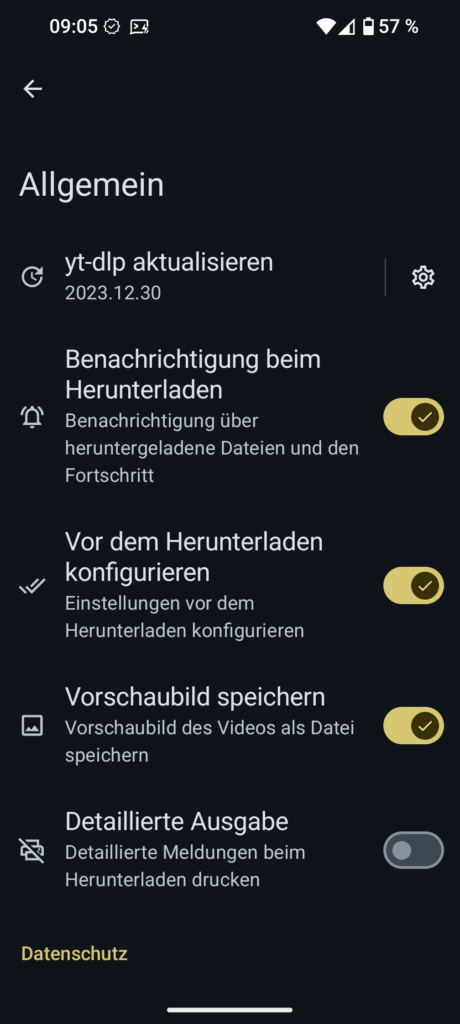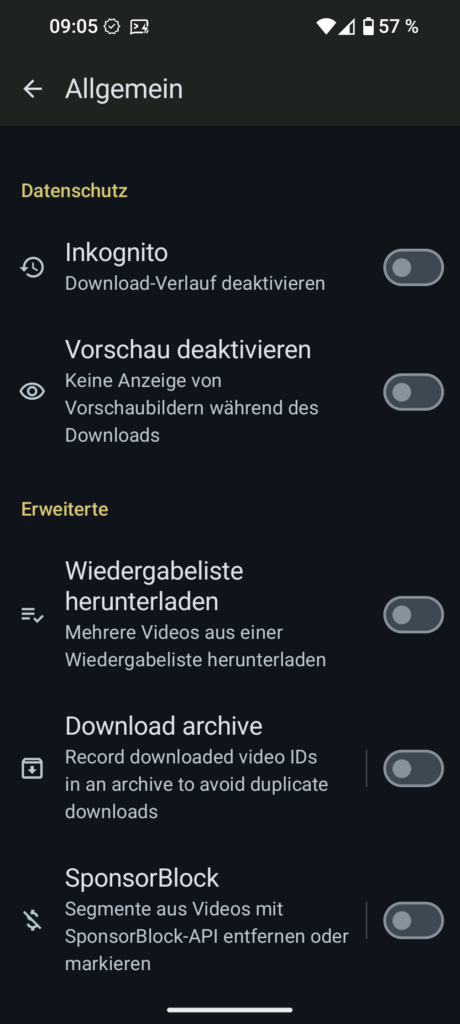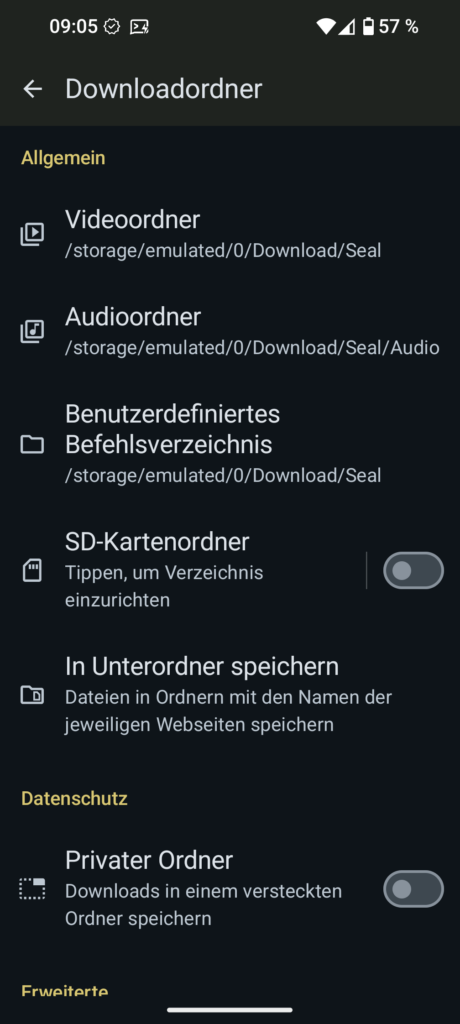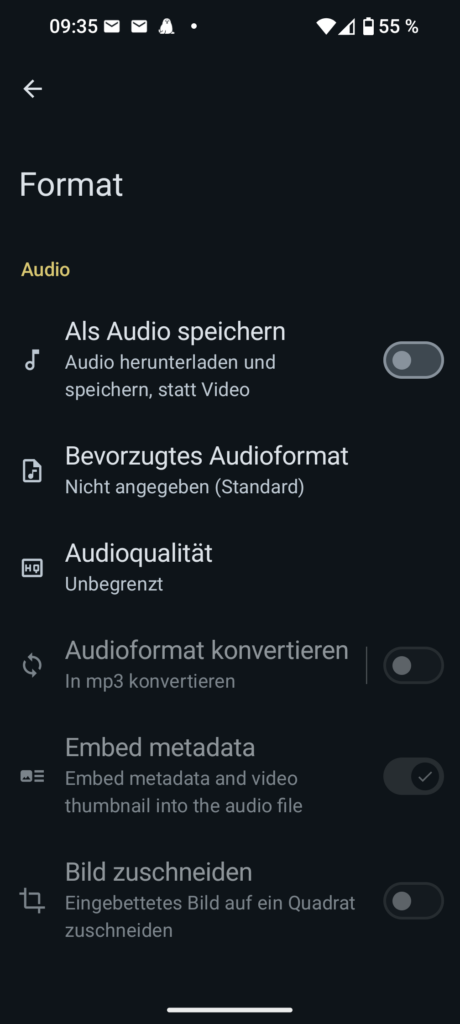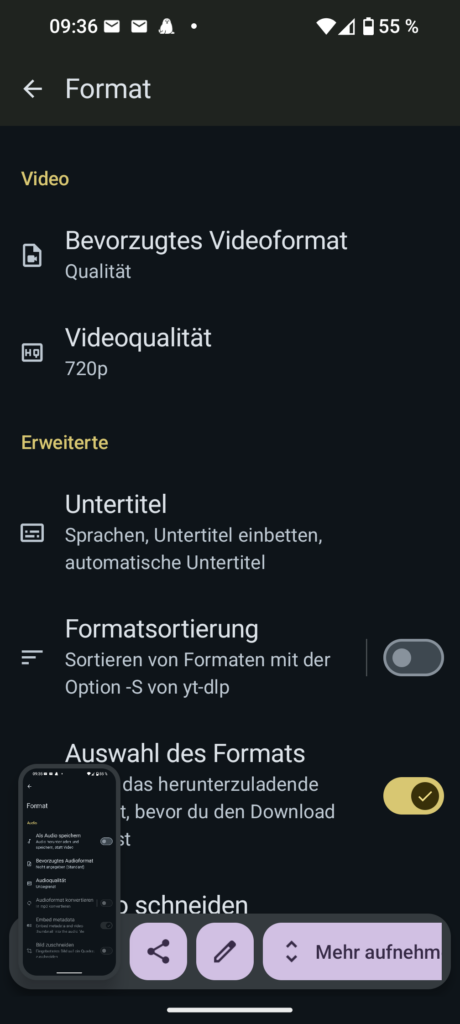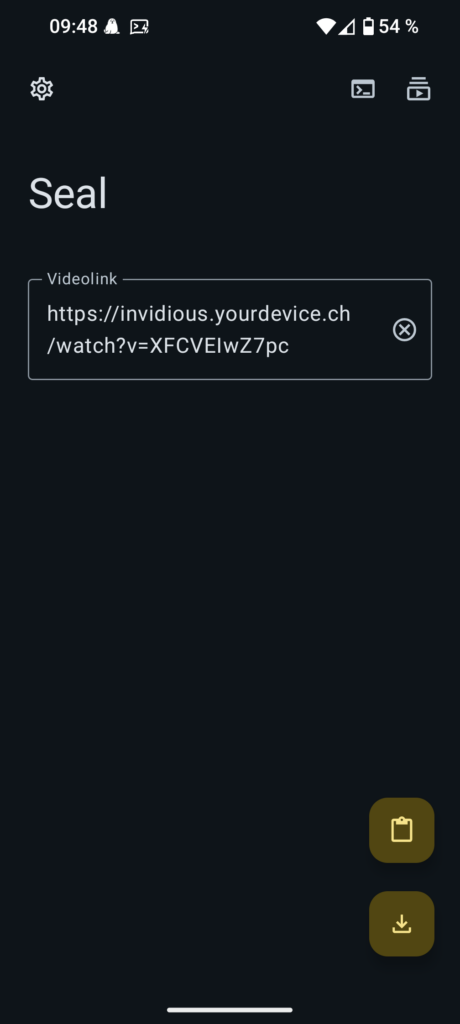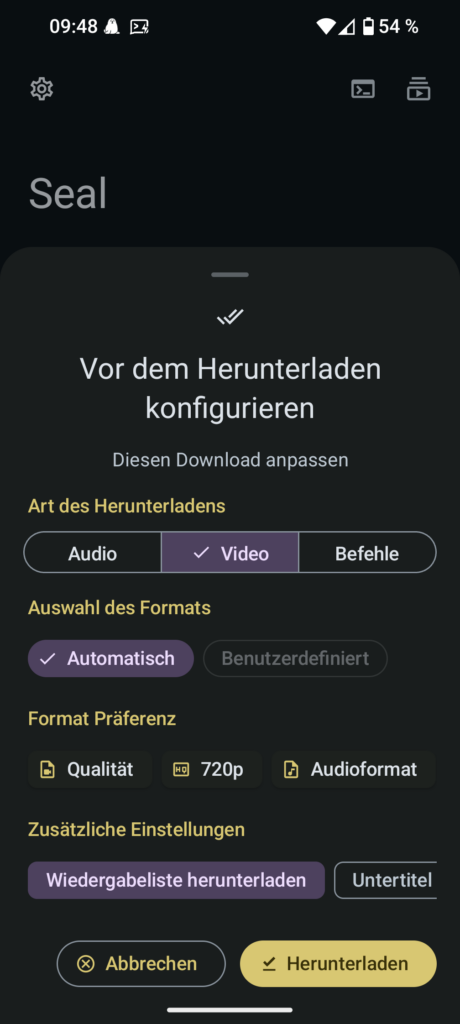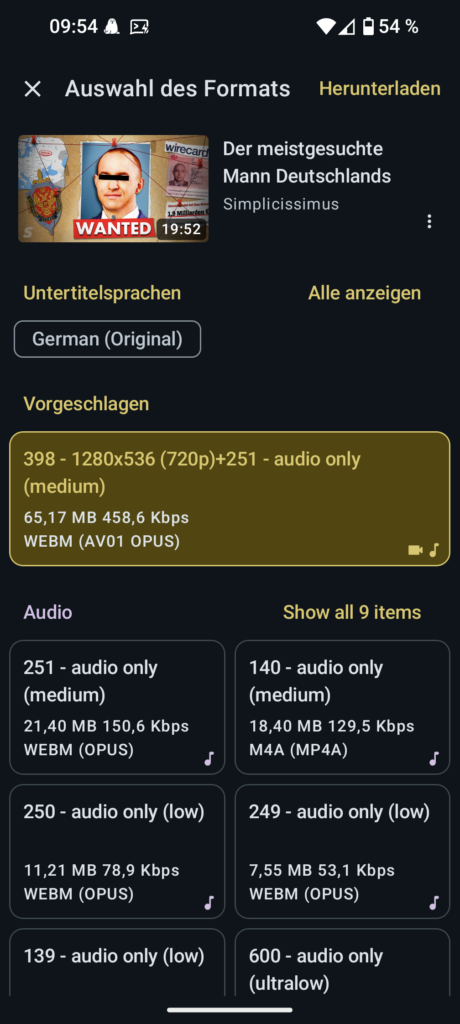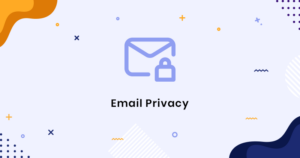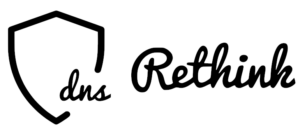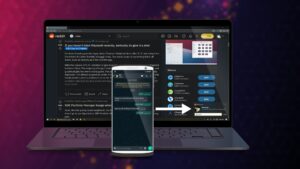Mit Seal Youtube Videos herunterladen auf Android
Die Seal App ist eine leistungsstarke und benutzerfreundliche Android Anwendung, die für das Herunterladen von Youtube Videos und Audiodateien von verschiedenen Webplattformen konzipiert wurde. Entwickelt auf der Grundlage von YT-DLP, einer Weiterentwicklung von youtube-dl, steht sie als kostenlose und open-source Lösung zur Verfügung. Seal ermöglicht es Nutzern, Medieninhalte einfach auf ihre Android-Geräte herunterzuladen und offline zu genießen.
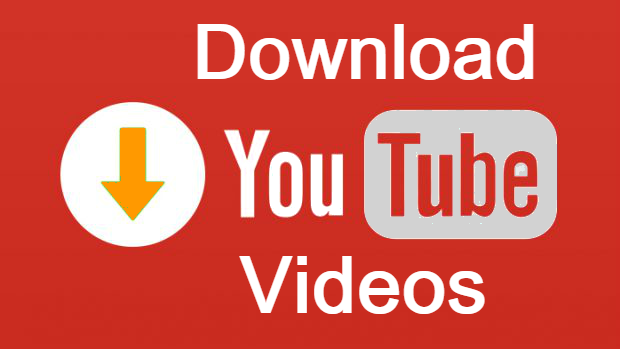
Was ist Seal und was kann es
Seal unterscheidet sich von anderen Downloadern durch seine breite Unterstützung verschiedener Videoportale und die Möglichkeit, Videos in der höchsten verfügbaren Qualität herunterzuladen. Die App unterstützt das Konvertieren von Videos in verschiedene Formate wie MP3 oder MP4, das Einbetten von Metadaten, Untertiteln und Thumbnails sowie die Anpassung der Downloads mittels Vorlagen und Befehlen. Ein wesentlicher Vorteil von Seal ist die Integration des externen Downloaders aria2c, der schnellere und zuverlässigere Downloads ermöglicht.
Warum nicht Videos mit der Youtube Alternative Clipious herunterladen?
Wir hatten Euch in diesem Beitrag bereits die hervorragende App Clipious vorgestellt, mit der man anonym Youtube verwenden kann. Die App kommt auch mit einem eigenen Video Downloader, jedoch werden die Videos nur intern in der App gespeichert. Teilen kann man sie (noch) nicht. Heisst also die Videos sind nur für Euch. Manche Nutzer versenden aber gerne Videos, oder möchten diese in einem Format Ihrer Wahl abspeichern. Der Clipious interne Downloader kennt nur elementare Einstellungen was das Video und Audioformat angeht. Seal bietet Euch hier als spezalisierter Video Downloader eine weitaus umfangreichere Konfiguration und ergänzt Clipious hervorragend.
Installation von Seal
Die Installation von Seal auf einem Android-Gerät gestaltet sich unkompliziert. Die App gibts im Standard Repository vom F-Droid, oder auch im Aurora Store zu finden. Wer die App direkt von der Github Seite der Entwickler herunterladen möchte, findet sie hier. Nutzer müssen lediglich die APK-Datei und die Installation von Apps aus unbekannten Quellen in den Sicherheitseinstellungen Eures Geräts zulassen. Nach der Installation gewährt man der App die erforderlichen Berechtigungen, und schon kann mit dem Herunterladen von Inhalten begonnen werden.
Die wichtigsten Einstellungen von Seal
Allgemeine Einstellungen
In den Allgemeinen Einstellungen könnt Ihr nützliche Sachen konfigurieren, wie z.B die Benachrichtigung bei fertigem Download, Konfigurationen vor dem Download festlegen, oder z.B ein Vorschaubild zum Video automatisch generieren lassen. Weiter unten lassen sich auch Datenschutz-spezifischen Einstellungen tätigen, z.B. den Download Verlauf deaktivieren oder die Vorschaubilder deaktivieren.
Downloadordner
In den Einstellungen unter Downloads könnt Ihr die Ablage für Videos oder Audios separat festlegen. Wer die Videos gerne in einem Standard Ordner haben möchte, kann dies hier ändern. Ansonsten befinden sich die Videos im Download Ordner des Smartphones unter Seal. Die Option Privater Ordner erstellt einen versteckten Ordner, der über die normalen File Explorer nicht ersichtlich ist. Die Videos sind dann nur via Seal sichtbar und teilbar.
Format
In den Einstellungen Format könnt Ihr Video und Audio spezifische Einstellungen festlegen. Falls Ihrnur die Audiospuren herunterladen wollt, könnt Ihr als Audio speichern festlegen und das Audioformat bzw dessen Qualität festlegen. Weiter unten unter Video könnt Ihr die Standard Video Formate festlegen. Unter Bevorzugstes Videoformat könnt Ihr zwischen Legacy und Qualität wählen. Legacy Formate sind mit so ziemlich allen Video Playern kompatibel, da im mp4 Format gespeichert wird. Qualität bevorzugt, wie der name schon sagt, die Qualität, und weniger die Kompatiblität mit allen Video Playern. Es wird in AV1, VP9 oder in H.265 gespeichert. Anmerken lässt sich, dass diese Formate jeder aktuelle Video Player beherschen sollte.
Tipp zur Videoqualität: Falls die Videos nur auf dem Smartphone betrachtet werden, reicht die Qualität von 720P vollkommen aus, und erspart Euch zudem Daten und Zeit beim herunterladen.
Falls Untertitel gewünscht sind, können diese unter Erweitert aktiviert werden. Ansonsten werden keine Untertitel zu den Videos heruntergeladen.
Netzwerk
In den Einstellungen Netzwerk lassen sich Geschwinigkeitsbegrenzungen für den Download festlegen, und auch lässt sich verhindern, Videos über den Mobilfunk herunterzuladen. Wer einen Proxy Server verwenden möchte, kann dies hier festlegen, ansonsten erkennt Youtube, dass Eure IP Adresse diese Videos herunterläd. Ein Proxy benötigt Ihr aber in der Regel nicht, da die Videos auch von unserem Youtube Invidious Server heruntergeladen werden können und Eure IP Adressen somit verborgen bleiben. Weitere Einstellungen sind hier nicht notwendig.
Nutzung und Anwendung
Um ein Video oder eine Audiodatei herunterzuladen, kopiert man einfach die URL des gewünschten Inhalts in die App und wählt die bevorzugten Einstellungen für das Format und die Qualität des Downloads. Die App bietet die Möglichkeit, nur die Audiospur herunterzuladen, Untertitel einzubetten oder das Videothumbnail separat zu speichern. Ihr könnt auch ganze Playlists herunterladen falls Ihr den Link zu einer Playlist einfügt.
Um Video Links zu bekommen, habt Ihr 2 Möglichkeiten. Entweder Ihr nehmt den Link der Teilen Funktion der Youtube App, oder noch besser, den Invidious Link aus der App Clipious. Dieser Link fordert einen Download von unserem Invidious Server an, welcher das Video dann für Euch über die Youtube Server bezieht.
Habt Ihr die in den Einstellungen die Option Vor dem herunterladen konfigurieren aktiviert, könnt Ihr nochmals die Einstellungen überprüfen und gegebenfalls ändern. Im nächsten Fenster erhaltet Ihr nochmals kurz eine Übersicht des ausgewählten Konfiguration.
Das Vorgeschlagene Format ist, das, was aus Eurer Konfiguration herausgegangen ist. Lasst Euch nicht von Audio Only irrtieren. Es werden beide Formate heruntergeladen. Unten findet Ihr nochmals Audio oder Video only Formate. Habt Ihr die Einstellungen überprüft, könnt Ihr oben rechts den herunterladen Button auswählen. Das Video wird im Hintergrund heruntergeladen.
Videos teilen
Im Download Bereich der App findet Ihr nun alle heruntergeladenen Videos. Ihr könnt diese nun über die 3 Punkte weiterleiten und teilen. Die Videos befinden sich wie bereits erwähnt auch im Downloads Ordner Eures Smartphones unter Seal.
Fazit
Seal hebt sich durch seine umfassende Unterstützung für verschiedene Medienplattformen, seine benutzerfreundliche Oberfläche und die Möglichkeit, Downloads umfassend anzupassen, von anderen Downloadern ab. Die App ist eine hervorragende Wahl für Euch, wenn Ihr eine flexible, zuverlässige und sichere Möglichkeit sucht, Videos und Audiodateien für den Offline-Gebrauch herunterzuladen und ebenfalls zu teilen oder auch zu bearbeiten.